电脑按哪个快捷键截屏 电脑键盘截图快捷键是哪个键
在日常使用电脑的过程中,我们经常需要截取屏幕上的某一部分内容,以便进行保存、分享或编辑,而要实现这一操作,我们可以利用电脑键盘上的快捷键来实现截屏功能。到底该按哪个快捷键才能迅速、方便地进行截屏呢?答案是:使用Print Screen键或者Win+Print Screen组合键。通过按下这些快捷键,我们可以轻松地将屏幕上的内容截取下来,以满足我们的各种需求。下面我们就来详细了解一下这些截屏快捷键的使用方法和注意事项。
电脑按哪个快捷键截屏
方法一:
选择你想要截图的画面,按一下键盘的Prtsc键。就可以截图整个电脑屏幕,图片自动保存到默认图片文件夹下,打开就能够进行操作。

方法二:
同时按住“ win+w ”键,会在右下角弹出功能。选择全屏截图,打开系统自带的画图工具,直接粘贴就能操作了。
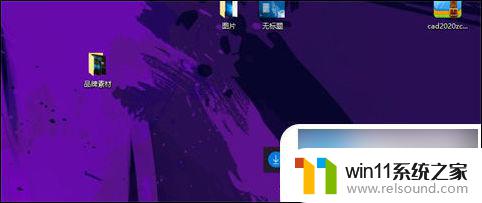
方法三:
1、首先在桌面的右下角点击通知图标然后点击“ 所有设置 ”,进入之后再点击“ 游戏 ”。
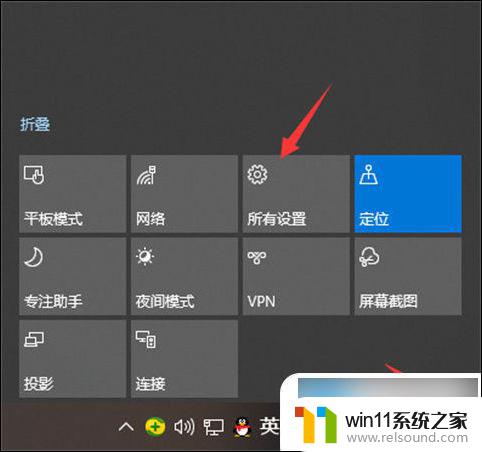
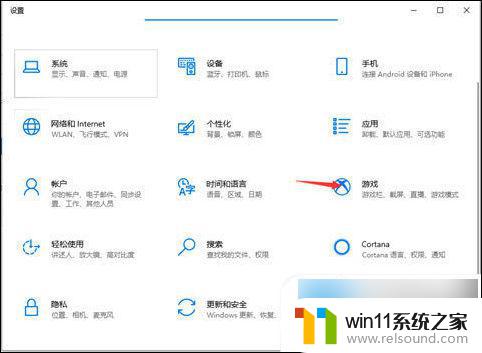
2、进入游戏的界面之后就点击右边的游戏栏,然后滑动一下就可以看到电脑自由截图的快捷键是什么了。
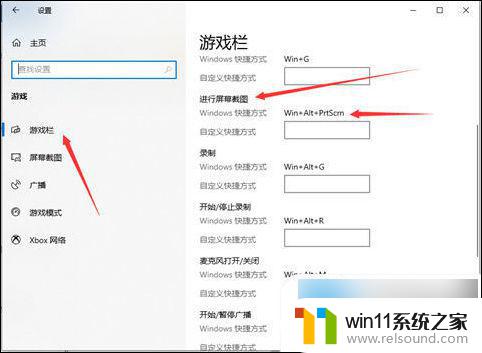
方法四:
使用屏幕截图工具截图
我们还可以使用通知屏幕中的“屏幕截图”工具按钮截图。
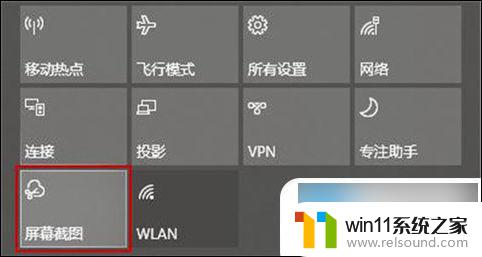
以上就是电脑按哪个快捷键截屏的全部内容,如果你遇到这个问题,可以尝试按照以上方法解决,希望对你有所帮助。















